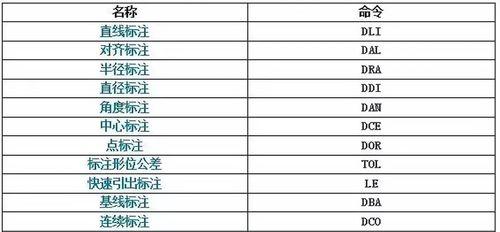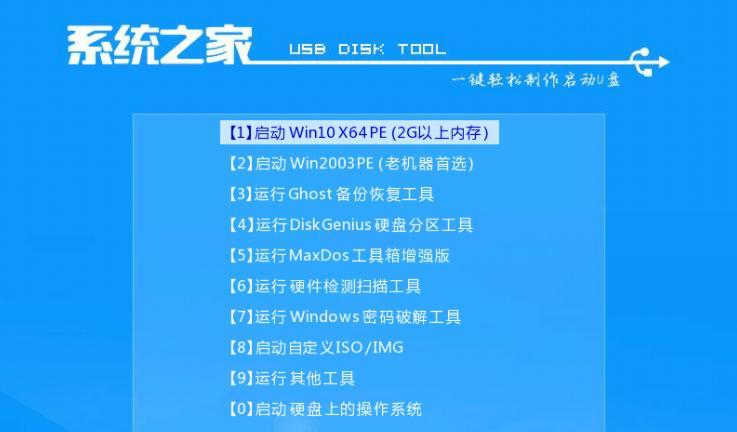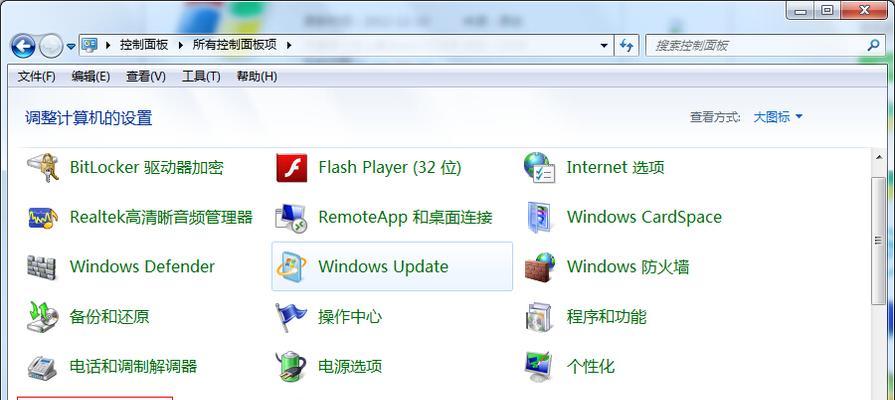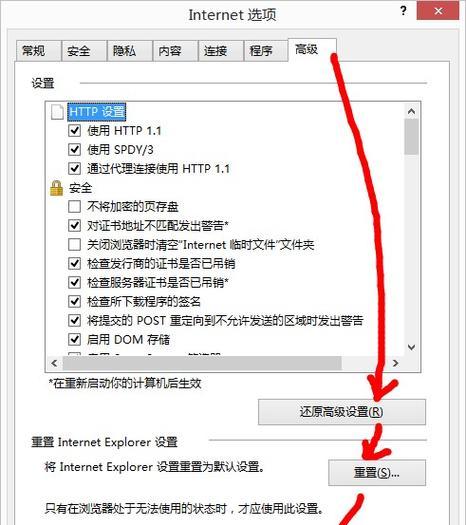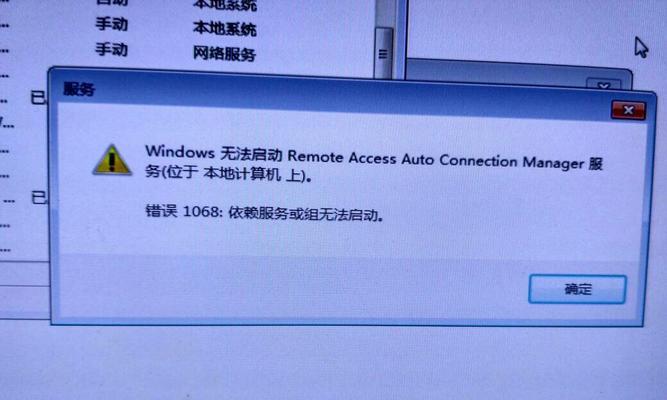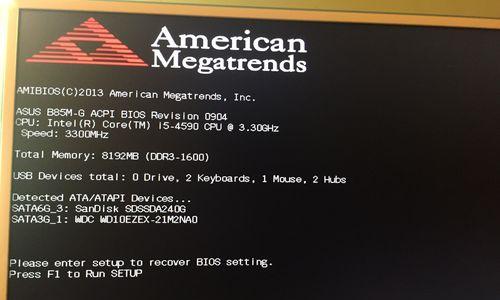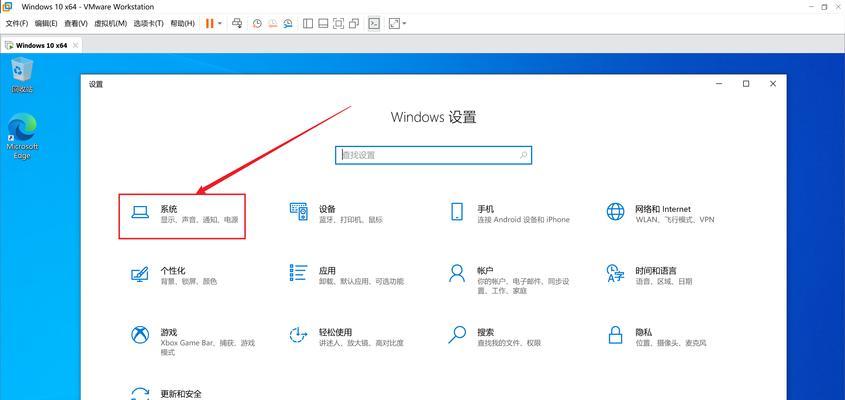随着互联网的发展,路由器已经成为我们家庭网络的重要设备之一。了解如何进入路由器设置界面是每个使用者都应该掌握的基本技能。本文将为你详细介绍进入路由器设置界面的方法和注意事项,以及常见问题的解决方法。

什么是路由器设置界面?
路由器设置界面是用于配置和管理路由器功能的一个特殊页面。在这个界面上,你可以进行无线网络设置、端口转发、安全设置等操作,以满足你的个性化需求。
如何进入路由器设置界面?
进入路由器设置界面有多种方法,最常见的方法是通过浏览器访问路由器IP地址。你需要查找路由器的默认IP地址,通常是192.168.1.1或者192.168.0.1。在浏览器的地址栏输入这个IP地址,按下回车键即可进入设置界面。
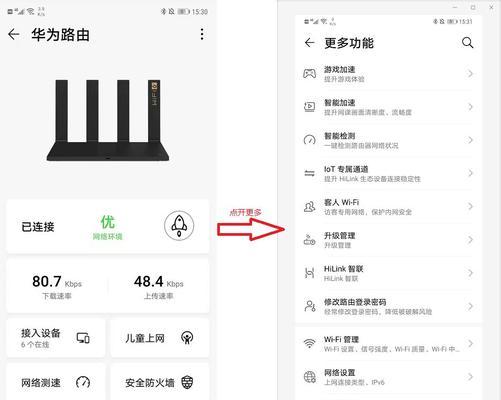
其他进入设置界面的方法
除了通过IP地址访问,还可以尝试以下方法:使用路由器厂商提供的管理工具软件、使用路由器后面的复位按钮、通过特定网址进入等。
注意事项一:用户名和密码
进入路由器设置界面需要提供用户名和密码。通常,用户名是admin,密码可以在路由器底部或者包装盒上找到。如果你修改了默认密码,请务必牢记,以免忘记无法进入设置界面。
注意事项二:设备连接
在进入设置界面之前,确保你的设备已经正确连接到路由器,可以通过有线或者无线方式连接。如果不能成功连接,检查一下网线或者Wi-Fi的设置是否正常。
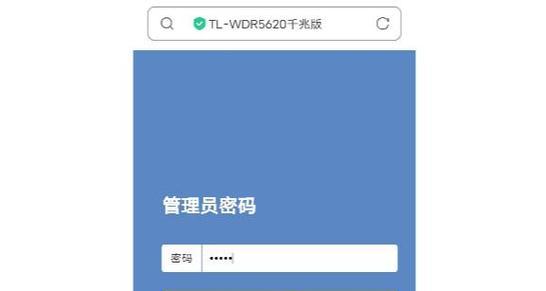
注意事项三:防火墙和安全设置
有些路由器设置界面需要关闭防火墙才能正常访问,这是为了保证安全性而设计的。在进入设置界面之前,先检查一下自己的防火墙设置,如果需要关闭,请按照提示操作。
如何解决无法访问设置界面的问题?
如果你输入了正确的IP地址但无法访问设置界面,可能是由于网络问题导致的。可以尝试以下方法:检查网络连接是否正常、重新启动路由器、清除浏览器缓存等。
如何设置路由器无线网络?
进入路由器设置界面后,找到无线设置选项,可以进行无线网络的配置。包括更改无线网络名称、设置密码、选择加密方式等。记得点击保存按钮后,路由器会重新启动,生效设置。
如何进行端口转发?
在路由器设置界面中,找到端口转发或者NAT设置选项。输入需要转发的端口号和目标IP地址,点击保存即可完成端口转发的设置。这样可以实现远程访问某个设备的需求。
如何提高路由器安全性?
进入路由器设置界面后,可以进行安全设置,例如修改密码、开启WPA2加密、关闭远程管理等。这样可以提高路由器的安全性,防止未经授权的用户访问你的网络。
如何限制网速和设备访问?
有些路由器支持限制特定设备的网速和访问权限。进入路由器设置界面后,可以找到相关选项,根据自己的需求进行设置。
如何重启路由器?
在路由器设置界面中,找到重启选项,点击即可重启路由器。重启之后,可能需要等待几分钟才能重新连接网络。
如何升级路由器固件?
通过进入路由器设置界面,找到固件升级选项,在线下载或者手动上传固件进行升级。固件升级可以修复一些漏洞和提升性能。
如何恢复路由器出厂设置?
在路由器设置界面中,找到恢复出厂设置选项,点击即可将路由器恢复到初始状态。注意,这样做会清除你之前的所有设置,谨慎操作。
通过本文的介绍,相信你已经了解了如何进入路由器设置界面,并掌握了一些常见问题的解决方法。在使用路由器的过程中,如果遇到其他问题,可以参考相关的用户手册或者向厂商咨询。加强对路由器设置界面的了解,可以更好地管理和优化家庭网络。